21. März 2012
Screenshots unter OS X: schnell, flexibel, sexy

Was ich als Blogger besonders gern hab sind Screenshot-Tools. Es gibt zwar so einige unter Mac, aber mir persönlich reichen die Boardmittel vollkommen aus. Es gibt ein Dienstprogramm namens Bildschirmfoto, von dem auch das Icon am Anfang des Artikels ist. Allerdings geht es mit ein paar Shortcuts wesentlich schneller.
Wer die Wahl hat…
Dabei gibt es 3 Möglichkeiten:
- klassisch: Screenshot vom gesamten Bildschirm
- Auswahl: individuellen Bereich festlegen
- Fenster: einzelne Fenster snappen
Für alle Möglichkeiten gibt es eigene Shortcuts, die recht leicht zu merken sind und nach ein paar Anwendungen fix von der Hand gehen. Der Pfeil nach oben (⇧) steht dabei für die Shift-Taste 😉
- klassisch: ⌘⇧3
- Auswahl: ⌘⇧4
- Fenster: ⌘⇧4 und anschließend die Leertaste
Zum Speicherort
Nach Abspielen eines kurzen Knipsers (yes, Bildschirmfoto) wird ein Bild auf dem Schreibtisch abgelegt. Wenn du deine Screenshots in einem anderen Ordner haben möchtest um deinen Desktop nicht zuzumüllen, musst du das Terminal öffnen und folgenden Befehl eingeben:
defaults write com.apple.screencapture location /Users/DEIN_BENUTZERNAME/Documents/Screenshots
Vergiss nicht DEIN_BENUTZERNAME auf dich anzupassen 😉
Und wenn ich den Screenshot gar nicht speichern möchte?
Vielleicht willst du auch einfach nur im Photoshop schnell deinen Screenshot einfügen. Dann musst du zusätzlich zu den oben genannten Shortcuts noch die Ctrl-Taste (^) gedrückt halten. Für die Auswahl eines Bildschirms wäre das also ^⌘⇧4.
Das ganze hat dann schon etwas von Finger-Twister, weswegen ich diese Möglichkeit selten nutze. Trotzdem ist es für dich vielleicht ok, zumal man so einen sauberen Desktop behält und die eigenen Festplatte nicht unnötig zumüllt.
Oah! Die und ihre ollen Schlagschatten…
Was du schnell merken wirst: bei Screenshots eines einzelnen Fensters wird automatisch ein Schatten hinzugefügt. Eye-Candy halt 😉
Solltest du das nicht wollen, musst du im Terminal folgenden Befehl eingeben:
defaults write com.apple.screencapture disable-shadow -bool true
Reaktivieren erfolgt, indem du das -bool true einfach weglässt.
Und sonst so?
Wie haltet ihr es mit den Screenshots? Ist das eine Sache, die euch nur einmal im Jahr über den Weg läuft? Oder habt ihr vielleicht extra Tools dafür?
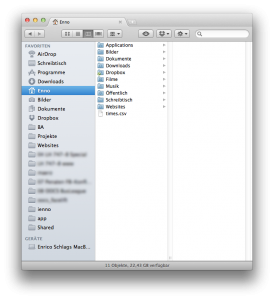
Dir gefällt, was du liest?
Sehr schön ;) Erzähl es doch weiter!